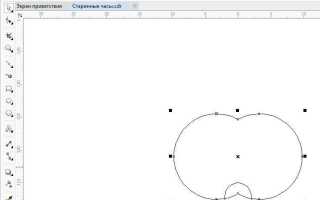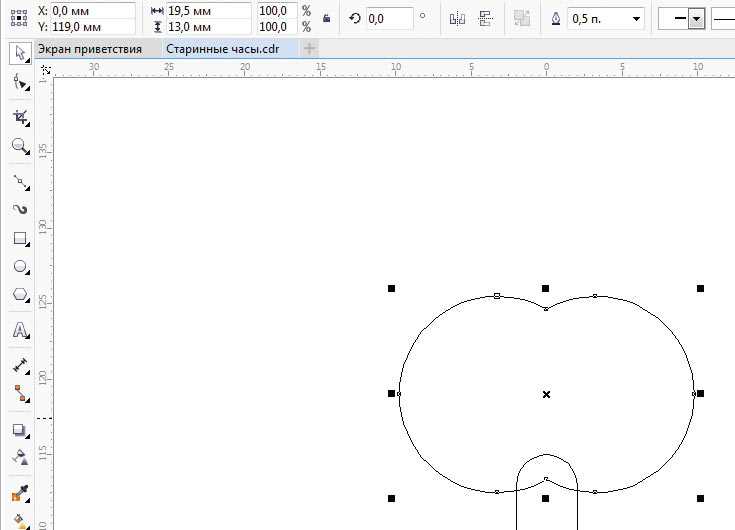
Для построения стрелки в CorelDRAW используется инструмент Свободная форма или Интеллектуальная заливка в зависимости от требуемой точности и вида стрелки. В простейшем случае достаточно отрисовать линию с помощью Bezier Tool и применить к ней указатель с помощью настроек обводки.
Выделите линию и откройте панель Свойства объекта (F12). В разделе Концы линии выберите нужный тип наконечника. По умолчанию доступно несколько форм стрелок. При необходимости можно создать собственный наконечник, нарисовав его вручную и преобразовав в пользовательский символ.
Для сложных фигур рекомендуется комбинировать многоугольники, прямоугольники и инструмент Форма для управления узлами. После создания геометрии стрелки важно сгруппировать все элементы и преобразовать их в один объект через команду Упрощение или Объединение (Ctrl+L), особенно если стрелка будет масштабироваться или использоваться как символ.
Если стрелка должна быть частью повторяющегося шаблона, сохраните её как символ или объект в библиотеке. Это ускорит доступ к ней в будущих проектах и упростит редактирование.
Выбор подходящего инструмента для рисования линии
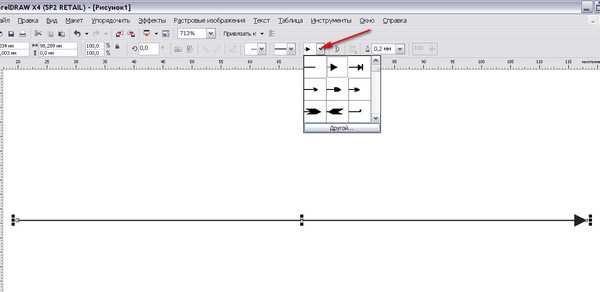
В CorelDRAW для создания основы стрелки используются два ключевых инструмента: «Свободная форма» (Freehand) и «Безье» (Bezier). Каждый подходит для разных задач, и важно учитывать характер будущей линии.
Инструмент «Свободная форма» удобен при необходимости быстро нарисовать произвольную траекторию. Он фиксирует движение курсора в реальном времени, что подходит для эскизов или линий со свободной геометрией. Однако такие линии часто требуют дополнительной правки из-за лишних узлов и нерегулярности кривых.
Для точных линий с контролируемыми сегментами предпочтительнее использовать «Безье». Он позволяет задавать опорные точки вручную, создавая отрезки и кривые с минимальным количеством узлов. Это снижает необходимость в последующей корректировке и упрощает работу с узлами при формировании наконечника стрелки.
Сравнение инструментов:
| Инструмент | Тип линии | Управление точками | Рекомендуется для |
|---|---|---|---|
| Свободная форма | Произвольная | Минимальное | Эскизы, быстрые наброски |
| Безье | Ломаная или кривая | Полный контроль | Точные, редактируемые линии |
Если требуется создать прямую линию, достаточно выбрать «Безье», поставить начальную и конечную точки без добавления кривизны. Это оптимальный способ построения направляющей для будущей стрелки.
Настройка толщины и стиля линии
Выделите объект со стрелкой. В правой панели Свойства объекта (если не отображается – нажмите F11), найдите блок Контур.
Для изменения толщины используйте поле Толщина линии. Введите значение вручную (например, 2 pt), либо выберите из списка. Точные значения позволяют добиться равномерности при создании нескольких стрелок.
Чтобы изменить стиль, щёлкните по строке с типом линии – отобразится список предустановленных вариантов: сплошная, пунктир, штрих-пунктир. Выберите нужный тип, ориентируясь на назначение стрелки. Например, пунктир уместен для указания границ или направлений без акцента.
Для более гибкой настройки откройте меню Дополнительные параметры контура – иконка с карандашом рядом с полем толщины. Здесь можно задать индивидуальный паттерн штриховки, изменить форму окончания линий (скруглённая, плоская, заострённая), а также задать соединения углов: скошенные, скруглённые, острые.
При экспорте в векторные форматы (например, SVG или PDF) сохраняется точная толщина, поэтому имеет смысл избегать произвольных значений – предпочтительны целые: 0.5, 1, 2 pt.
Если линия не отображается должным образом, проверьте: не установлена ли нулевая толщина, не наложен ли эффект прозрачности и правильно ли выбран цвет контура. Цвет задаётся в том же блоке Контур.
Добавление наконечника стрелки через свойства контура
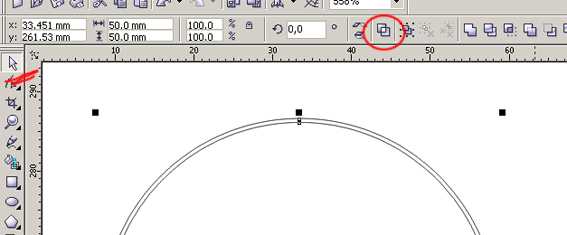
Выделите объект, к которому нужно применить стрелку. Перейдите в панель свойств, затем откройте раздел Контур (может отображаться как иконка пера).
В появившемся окне найдите параметры Форма начала и Форма окончания. Эти опции управляют видом наконечников на обоих концах линии. Чтобы добавить стрелку, выберите подходящий тип в поле Форма окончания. Варианты представлены в виде иконок – выберите нужную в один клик.
Толщина стрелки зависит от ширины контура. Установите конкретное значение в поле Ширина, например, 1,0 мм или 2,5 мм. При необходимости активируйте масштабирование наконечника, чтобы наконечник корректно подстраивался под ширину линии.
Если наконечник отображается некорректно, проверьте, чтобы контур был именно линией, а не замкнутым объектом. Замкнутые фигуры не поддерживают наконечники в режиме стандартной линии.
Для получения точного результата рекомендуется отключить сглаживание и применить контур только к одной стороне, если используется нестандартная геометрия стрелки.
Создание пользовательского наконечника стрелки
Чтобы задать собственный наконечник стрелки в CorelDRAW, выполните следующие действия:
- Создайте векторную форму, которая будет использоваться как наконечник. Используйте инструмент Свободная форма или Кривая Безье для точного контура.
- Проверьте, чтобы объект был замкнутым и не содержал лишних узлов. Для этого используйте Инструмент формы и удалите ненужные точки.
- Поверните объект горизонтально влево – наконечник должен «смотреть» вдоль оси X от правого края к левому.
- Выделите форму и выберите Файл → Экспорт. Укажите формат *.cmx (Corel Presentation Exchange) и сохраните файл.
- Откройте вкладку Окно → Окна настройки → Стрелки.
- В нижней части окна нажмите значок Импорт и выберите ранее сохранённый .cmx-файл.
- Задайте имя пользовательскому наконечнику. Он отобразится в списке доступных форм стрелок.
Рекомендации:
- Используйте минимальное количество узлов – это упростит масштабирование и обеспечит корректное выравнивание по линии.
- Для симметричных форм лучше включить направляющие и привязку к сетке.
- Избегайте очень мелких деталей – при уменьшении они будут незаметны или искажены.
- Проверяйте результат на разных толщинах линий – пользовательский наконечник должен оставаться читаемым.
Преобразование стрелки в кривую для редактирования формы
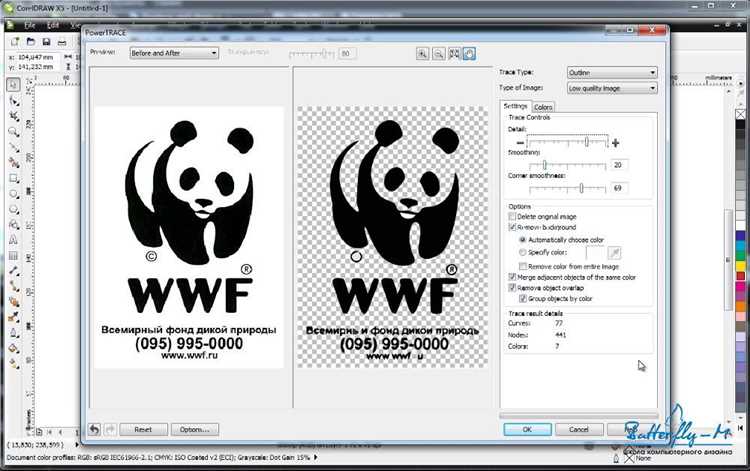
Выделите стрелку инструментом Выделение (F10) и нажмите Ctrl+Q для преобразования в кривую. Объект теряет стандартные параметры стрелки и становится контуром, доступным для точечного редактирования.
Переключитесь на инструмент Форма (F10). Появятся узлы по контуру. С их помощью можно изменить пропорции, изгибы и детали стрелки. Чтобы добавить узел, щёлкните дважды по нужному месту контура. Для удаления узла – выделите его и нажмите Delete.
Используйте контекстное меню узла для преобразования его типа: угловой, гладкий или симметричный. Это определяет поведение управляющих направляющих при редактировании формы. Например, гладкий узел позволяет создать плавный переход между сегментами стрелки.
Для точной настройки формы задействуйте панель Свойства объекта. Здесь можно задать координаты узлов и углы поворота направляющих, обеспечив симметрию или нужный наклон контура.
Если требуется изменить только хвост или наконечник стрелки, выделите соответствующий сегмент и примените команду Разъединить кривую (Ctrl+K), после чего отредактируйте части независимо.
Изменение направления стрелки и ориентации наконечника
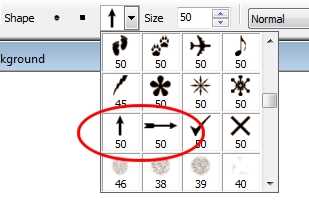
Для корректировки направления стрелки в CorelDRAW примените инструмент «Выделение» (Pick Tool). Выделите линию со стрелкой и выполните поворот или отражение:
- Для поворота используйте маркер вращения – наведите курсор за пределы объекта, пока не появится иконка поворота, затем вращайте стрелку в нужную сторону;
- Чтобы отразить стрелку, откройте меню «Объект» → «Преобразовать» → «Отразить» и выберите горизонтальное или вертикальное отражение;
Ориентация наконечника меняется через панель свойств линии:
- Выделите линию со стрелкой;
- Откройте свойства объекта (панель свойств или окно «Объект» → «Свойства»);
- В разделе «Контур» найдите параметры «Начало контура» и «Конец контура»;
- Выберите нужный тип наконечника для начала или конца линии;
- Если наконечник отображается неправильно, поменяйте местами значения начала и конца контура, чтобы изменить ориентацию;
Дополнительно для точной подгонки можно изменить масштаб и смещение наконечника:
- В панели свойств стрелки задайте размер наконечника в процентах от толщины линии;
- Используйте параметры «Смещение», чтобы сдвинуть наконечник относительно края линии, исключая наложение на основной контур.
Применение градиента и цвета к стрелке
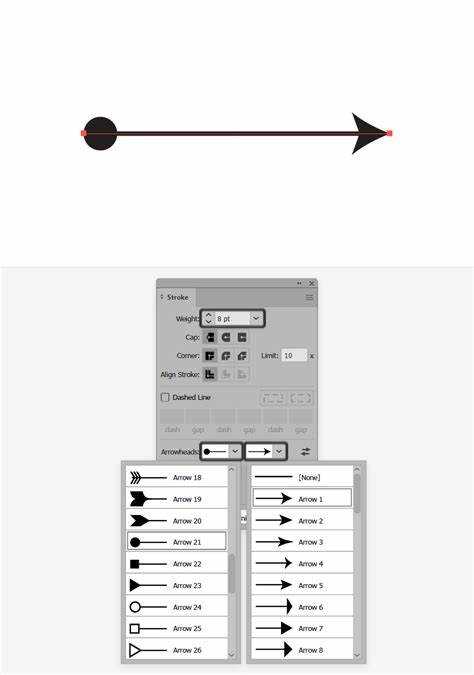
Для заливки стрелки в CorelDRAW выберите объект и перейдите в панель Заливка (F11). Чтобы применить сплошной цвет, достаточно кликнуть по нужному оттенку или ввести точное значение в формате RGB или CMYK.
Для создания градиента выберите Инструмент градиента на панели заливки. В настройках укажите тип градиента: линейный, радиальный или конусный. Линейный градиент подходит для динамичных стрелок, радиальный – для выделения центральной части.
Добавьте дополнительные узлы цвета, кликая по полосе градиента. Каждый узел можно настроить по оттенку и прозрачности, что позволяет добиться плавных переходов. Удерживая Shift, можно ограничить угол градиента строго горизонтальным или вертикальным.
Для точной настройки цвета используйте палитру или ввод кодов HEX и HSL. Если нужна текстура или сложный переход, создайте несколько объектов с разными градиентами и объедините их с помощью масок или прозрачности.
Применение градиента к стрелке улучшает восприятие формы и объёма, но важно избегать слишком резких переходов, которые снижают читаемость. Оптимально сочетать два-три оттенка с плавным распределением.
Сохранение стрелки как символа для повторного использования
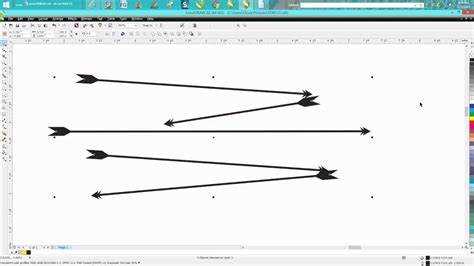
После создания стрелки выделите все ее элементы. В меню выберите «Окно» → «Объекты» для удобного контроля. Затем перейдите в панель «Символы» (Window → Dockers → Symbols). Нажмите кнопку «Новый символ» и задайте имя, отражающее назначение стрелки.
При сохранении символа выберите опцию «Связать с оригиналом», чтобы любые изменения в исходном объекте автоматически обновлялись в символе. Если нужна независимая копия, отключите эту опцию.
Символ будет доступен в библиотеке для быстрой вставки в новые проекты через панель «Символы». Для редактирования дважды щелкните по нему – откроется режим правки. После внесения изменений сохраните символ, чтобы обновить все его экземпляры.
Для экспорта символа в отдельный файл используйте меню «Файл» → «Экспорт», выбрав формат CDR или SVG. Это позволит переносить стрелки между проектами и рабочими станциями без потерь качества.
Вопрос-ответ:
Как создать простую стрелку в CorelDRAW с помощью стандартных инструментов?
Для создания стрелки в CorelDRAW достаточно нарисовать линию с помощью инструмента «Кривая Безье» или «Свободная форма», а затем применить к ней настройки стрелок в панели свойств. Там можно выбрать стиль наконечника, его размер и положение. Этот способ подходит для простых стрелок без дополнительных эффектов.
Можно ли сделать стрелку с плавным изгибом и как это сделать?
Да, стрелку с плавным изгибом можно создать, сначала нарисовав кривую линию инструментом «Кривая Безье». После этого к линии применяют наконечник стрелки, выбирая нужный тип в свойствах. Чтобы сделать изгиб более мягким, можно редактировать узлы кривой с помощью инструмента «Узел», подправляя их положение и управляющие точки.
Как изменить цвет и толщину стрелки в CorelDRAW?
Цвет стрелки меняется через панель «Цвета» или «Обводка» после выделения линии с наконечником. Толщину можно настроить в панели свойств, изменив значение толщины линии. При этом наконечники стрелок автоматически подстраиваются под толщину, но можно выбрать отдельные параметры для стрелочного наконечника, если требуется индивидуальная настройка.
Можно ли создать стрелку с текстом вдоль линии в CorelDRAW?
Да, текст вдоль стрелки создаётся при помощи инструмента «Текст по кривой». Для этого сначала создаётся линия со стрелкой, затем выбирается инструмент «Текст» и нажимается на саму кривую. После этого можно ввести текст, который автоматически разместится вдоль линии, повторяя её форму и направление.
Какие ошибки часто допускают при создании стрелок в CorelDRAW и как их избежать?
Частые ошибки — это неправильный выбор типа линии (например, использование заливки вместо обводки), отсутствие настройки наконечника стрелки, а также некорректное изменение размеров, из-за чего стрелка выглядит непропорционально. Чтобы избежать проблем, нужно использовать именно линии с обводкой, внимательно настраивать параметры наконечника и проверять итоговый вид на разных масштабах.